Transmisje na żywo lub Pływ stały się najpopularniejszym źródłem rozrywki internetowej na świecie. Dzięki szerokiej gamie treści, tysiące internautów ogląda te programy.
Ogólnie rzecz biorąc, istnieją witryny, które umożliwiają tworzenie takich kanałów, takie jak Twitch, Facebook i YouTube. Chociaż te same platformy lub strony internetowe daje domyślną konfigurację do przesyłania strumieniowego, jest to świetny program.
To jest OBS Studios, najczęściej używany program do Kanał YouTube i inne wymienione przez nas witryny. Ten program umożliwia edycję transmisji w dowolny sposób, z: dodawać efekty specjalne, ramki, tekst, nakładki i więcej. Z tego artykułu dowiesz się, jak dodać je do swoich programów.
Dodaj kamerę internetową do OBS
Wizerunek jest bardzo ważny dla udana transmisja na żywo ten Dlatego kamera, której używamy do transmisji, musi być wysokiej jakości, więc koniecznie to zrób skonfiguruj rozdzielczość kamery na telefonie komórkowym. Jeśli nie, nie martw się, nadal możesz wykonać te kroki, aby dodać kamerę do OBS.
Pierwszą rzeczą, którą musisz zrobić, to wykonać badania OBS i skonfigurować je do przesyłania strumieniowego na żywo, a następnie w sekcji „Zasoby” kliknij znak plus (+). Pojawią się opcje, musimy wybrać „Ściągnij wideo”.
Wyprzedaż pojawi się automatycznie, pierwszą opcją będzie przypisanie nazwy do źródła. Wprowadź żądaną nazwę, a następnie kliknij przycisk „OK”.
Zwróć uwagę, że kamera musi być teraz podłączona do komputera i poprawnie skonfigurowana. To zawiera odpowiedni piloci do użytku na komputerze. możesz także nagrywanie ekranu monitora komputerowego od OBS Studio.
Powiedziawszy to, przejdźmy do następnych kroków. W kolejnym oknie możemy skonfigurować kamerę i jej rozdzielczość. Poza tym wszystko, co musisz zrobić, to ustawić tak, jak chcesz, w końcu „zaakceptujesz” i to wszystko.
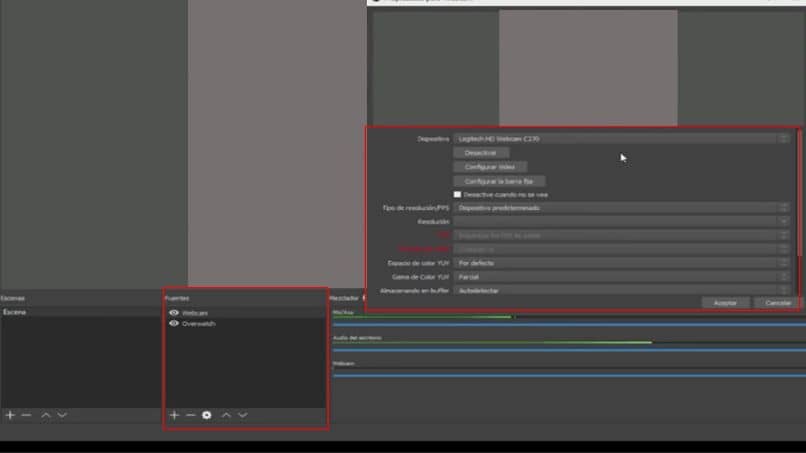
Na głównym ekranie widzimy kamerę zamontowaną nad strumieniem. Dzięki czerwonym przyciskom w rogach aparatu możemy przystosować się wielkość i pozycja w przepływie ten
Konfiguracja i dodanie kamery do OBS Studios w celu przesyłania strumieniowego na żywo jest tak proste. Teraz, aby dodać więcej efektów i trochę bardziej profesjonalną estetykę, musisz dodać nakładki, jak to zrobić? Łatwo.
Umieszczanie tekstu i nakładek w OBS
Nadwyżki to zasadniczo obrazy które możemy dodać do naszego flow, aby nadać mu oryginalny charakter. Przed dodaniem musimy wgrać obrazek, ramkę lub dowolne logo.
Możemy mieć niestandardowe logo dla naszej sieci, naszej firmy lub jakiekolwiek inne logo, które nas reprezentuje. Upewnij się, że wybrałeś właściwy, a jeśli już go masz, przejdźmy przez kroki, aby dodać nakładki i teksty Studia OBS ten
Kroki dotyczące umieszczania tekstu i nakładek
Pierwszą rzeczą, którą musisz zrobić, to znać trasę zapasową gdzie będzie obraz, który dodasz. Odpowiada to folderowi, w którym będzie się znajdował, jeśli pobierzesz obraz z Internetu, domyślnie pojawi się on w folderze pobierania.
Aby dodać ramkę do naszej kamery internetowej w OBS Studios. Kliknij znak plus (+) w sekcji „źródła”. Na liście opcji kliknij „zdjęcie” i pojawi się okno z prośbą o wpisanie nazwy czcionki, którą zamierzasz dodać. Wpisując nazwę, zakończ przyciskiem „akceptuj”.
Otworzy się kolejne okno. W tym celu musimy wybrać obraz, który chcemy umieścić (w tym przypadku będzie to ramka). Musisz kliknąć przycisk „Przeglądaj” następnie wybierz obraz, który chcesz dodać.
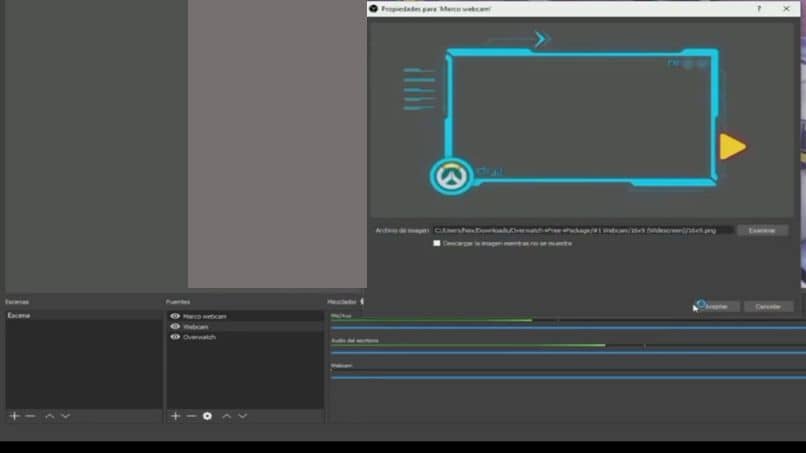
Kiedy dodajesz obraz, kliknij przycisk „zaakceptować” wtedy zobaczymy dodany obraz na głównym ekranie. Zmienimy rozmiar tej ramki, aby pasowała do miejsca, w którym znajduje się kamera.
Aby dodać tekst, wykonamy te same kroki. Kliknij znak plus (+) w miejscu, w którym znajduje się sekcja źródeł. Wybierz opcję „tekst” z listy , nadaj wpisowi nazwę, a następnie napisz, czego chcemy.
To tak proste, że możemy dostosować nasz przepływ za pomocą tego niesamowitego programu OBS. Tak elastyczny, że możesz nawet Rejestracja LoL z bez opóźnienia. Jeśli podobał Ci się ten artykuł, podziel się nim ze znajomymi i zostaw nam swoje komentarze w polu komentarzy.